*주 : 2023은 영문 체험판이며, 2019와 뭐가 다른지 그리고 일부 불편한 점을
찾아 보았습니다.
프리미어 프로 2023의 체감적 차이라면, HEVC(HVC1) 파일을 바로 불러(인식 : 게시물 하단 GIF참고)올 수 있으며, H.265 디코딩 / 인코딩이 가능하다는 것입니다.
(인코딩 / 디코딩이 가능한 그래픽 카드(예 : 최소 GTX1630/1650이상)가 있어야
효과가 있을 것입니다)
추가로, 구버전(예 : 하스웰급 CPU)이라도 그래픽 카드에 따라 하드웨어 인코딩을 지원한다는 것입니다.
링크 : 튜링 7세대(TU116) HEVC B 프레임 지원 가성비 인코딩 그래픽 카드 GTX1650
*주 : 1050ti 이상급 일부 모델은 h265 디코딩을 지원하지만, 인코딩은 모델마다 다소 차이가 있을 수 있습니다.
*주 : 하드웨어 인코딩 / 디코딩이 성립하려면, 최소 지원
그래픽카드외 CPU도 최신일 수록 좋습니다.
(구 CPU는 하드웨어 인코딩이 안될
가능성이 매우 큽니다 : 아래 링크 확인)
링크 : 프리미어 프로 CC 시작과 각종 메뉴, 중요 실행 기능 요약 (+소프트웨어 인코딩
고정 문제)
링크 : 비디오 인코딩 및 디코딩 GPU 지원 목록
살펴 보시죠.
(미묘하게 달라진 기본
구성 메뉴 / 작업창 고정 문제 / 조금 달라진 자막만 설명합니다)
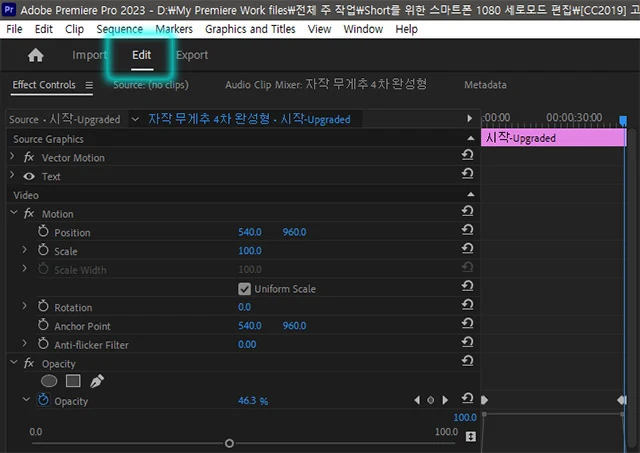
|
|
사실, 크게 달라진 것을 별로 못 느끼겠습니다. 2019CC 보다 다른 것은, 프로그램을 실행했을 때 보이는 이전 목록(프로젝트)화면과 위와 같이 "가져오기 / 수정 / 내보내기" 항목으로 재배치 했다는 점이었죠. 일반적으로 edit 메뉴가 보일 것입니다. |

|
|
이전에는 목록을 찾아서 출력을 했지만(인코딩), export 항목을 선택함으로서 각 옵션을 설정할 수 있게 되었습니다. |

|
|
자막을 입력하거나 그림을 그릴 때마다, 자동 활성화 되는 "작은 작업창"들이 기존 고정된 작업 프레임창을 지멋대로 변경시키더군요. 즉, 그것을 고정할 필요가 있었습니다. (각이 안 서는 것을 싫어하는 분들은 미쳐버릴 것입니다) 방법은, 위 그림과 같이 "항상" 원위치로 돌아갈 수 있도록 "자신만의 작업창"을 설정하는 것입니다. |
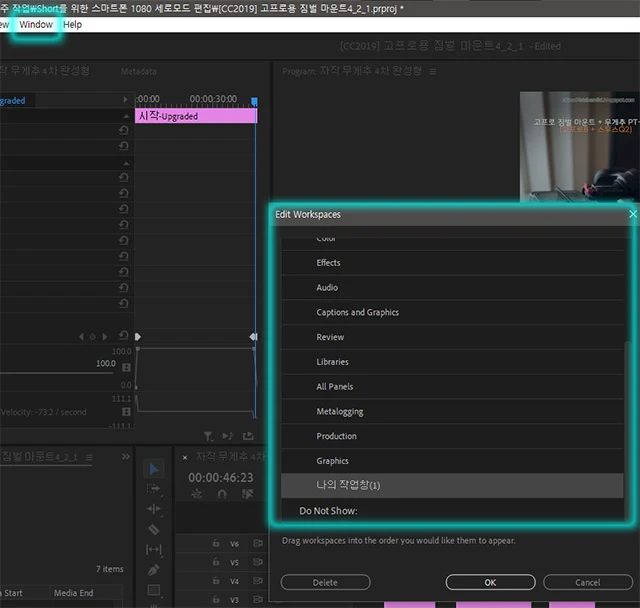
|
|
이런 식으로 기본 작업창을 만들어 놓으면(자신이 항상 사용하는 화면), 변경이 생겨도 바로 전환할 수 있습니다. *주 : 하나의 프로젝트에 작업창이 1 : 1 대응하므로, 작업창 지정 후 프로젝트 별로 SAVE 하십시오. *주 : 당연히, 다른 프로젝트에서도 저장한 작업창을 선택할 수 있습니다. |

|
|
작업 창 만드는 방법입니다. 적당하게 자신이 사용하는 작업 환경을 배치한 후, 저장해 줍니다. |

|
|
이렇게 전환할 수 있습니다. |

|
|
지정한 작업창을 삭제할 수도, 갱신할 수도 있습니다. == 2019CC와 조금 변경된 "자막" 관련 항목입니다. 이전 2019 캡션 자막이 좀 혼란 스럽다고 할까, 짜증난다고 할까.. 그런 부분이 정리된 느낌입니다. 하지만, 캡션의 필요성은 저는 아직 모르겠습니다. (심도 있게 사용할 시간이 없는 것이겠지요 : 체험판에서 무슨 시간이 있을까) |

|
|
2019와 다르게 "직관적"으로 그냥, 원하는 동영상 화면에 글자를 적는 것으로 끝납니다. 너무나 간단 합니다. |

|
|
캡션 관련 옵션입니다. |

|
|
자막 입력 방법입니다. 상단 트랙에 자막 구간이 생기는 것이 보이나요? |

|
|
고프로 HEVC로 촬영된 짧은 영상입니다. (H.264로 변환되지 않은 원본) 아래 gif 영상으로 불러오기 여부를 확인할 수 있습니다 |

|
|
그림과 같이 별다른 경고 메시지 없이 불러올 수 있습니다. == 인코딩이 아닌 단순 H.265 인식 때문에, 사용 빈도수가 적은 환경에 있는 사람은, 굳이 2023을 유료 구독하여 사용할 필요성에 대해 의문(투자 대비 효과)일 수 밖에 없습니다. (직업도 아니고 특기도 아닌 보통 사람의 편집할 영상은 복잡지도 않을 것이며, 변환할 다양한 방법이 존재하기(번거롭지만) 때문입니다) 링크 : 윈도우10 기본 "영화 및 TV 앱"을 이용한 HEVC(H.265) to AVC1(H.264) 간단 변환 방법 2/2 링크 : 아이폰 HVC1 영상을 찍고, "구" 프리미어 프로가 불러오지 못하는 것을 보며... 1/2 링크 : 프리미어 프로를 위한 HEVC 변환(AVC1 / H.264)도구 HandBrake 2/2 링크 : 프리미어 프로를 위한 아이폰 영상(HEVC), 샤나인코더로 변환(AVC1 / H.264) 1/2 더군다나, 유튜브 쇼츠 같은 것이라면 말이죠. (꿋꿋하게 13년 전 "구 프리미어 프로" 사용하는 나...) [기타] 동영상 프로그램은, 그래픽 카드 메모리와 시스템 메모리가 많은 것이 장땡입니다. (그렇게 게임처럼 고사양 그래픽 카드가 아니어도 됩니다) 즉, 편집 하드웨어 능력은(인코딩/디코딩 능력 동일 지원 조건), 어느 정도 수준의 그래픽 카드면 그것에 더 비싼 것을 산다고 더 좋아지지는 않는다는 말입니다. (예 :1660에서 3060으로 업그레이드 해도 VRAM 메모리양이 아닌, 영상 인코딩/디코딩 능력은 거의 차이 없을 수 있다) |

|
|
외관 참고를 위한, 3M GIF 반복 파일입니다. 이놈을 왜 최적의 가성비 HEVC 인코딩 or 방송 송출용 그래픽 카드라 불리는지 이해가 되었다. (HEVC B 프레임 인코딩을 지원하는 튜링 칩셋(TU116) GTX1650 DDR6) |






댓글 없음:
댓글 쓰기
소중한 의견, 가급적 빠른 답변을 드리겠습니다.